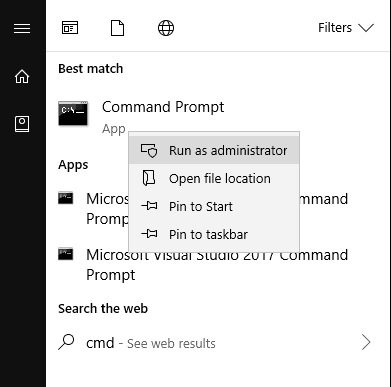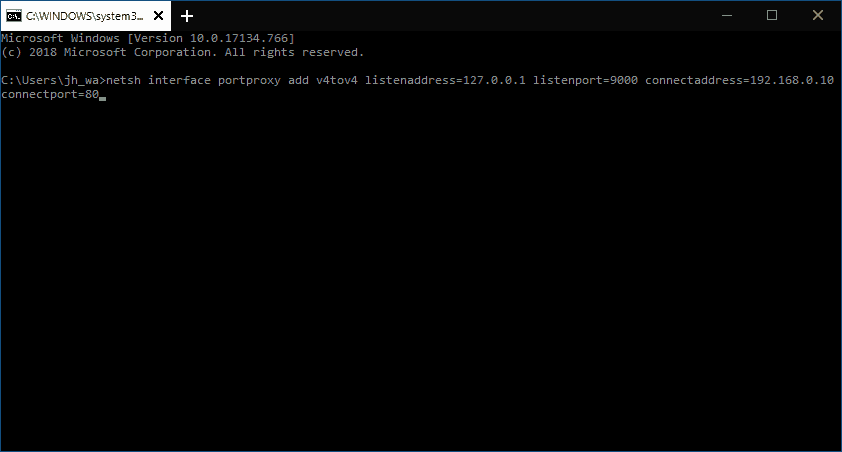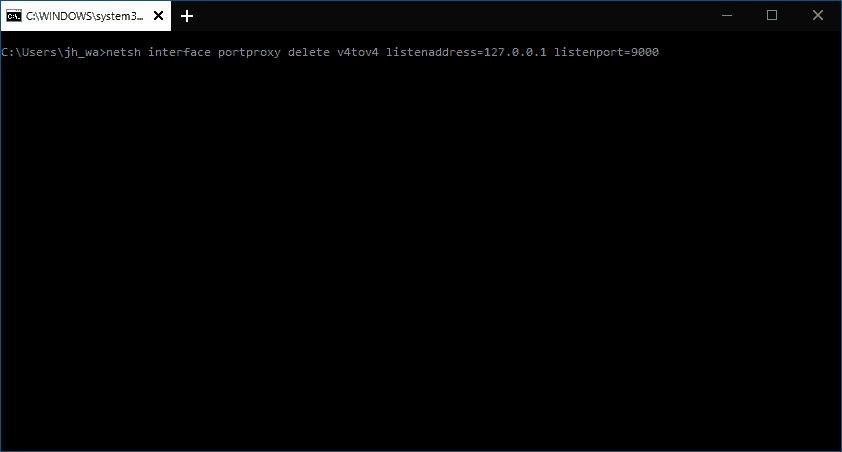A Windows 10 beépített támogatással rendelkezik a porttovábbításhoz, de ez nem jelenik meg a Beállítások felületen. A porttovábbítás lehetővé teszi a hálózati erőforrások elérését úgy, mintha a helyi gépen lennének tárolva, ami hasznos lehet LAN-on (helyi hálózaton) végzett munka vagy webszerverekkel való fejlesztés során.
Ebben az útmutatóban végigvezetjük a saját porttovábbítási szabály hozzáadásával. Az útmutató céljaira egy szabályt adunk hozzá, amely a „http://127.0.0.1:9000” címet a „http://192.168.0.10:80” címre irányítja. Ezután meglátogathatja a „http://127.0.0.1:9000” címet egy böngészőben, és megtekintheti, mit látott volna, ha közvetlenül eléri a „http://192.168.0.10:80” címet.
A szabály hozzáadásához a parancssor használata szükséges. Rendszergazdaként is be kell jelentkeznie. Kezdje azzal, hogy beírja a „cmd” parancsot a Start menübe. Kattintson az első keresési eredményre, miközben lenyomva tartja a Control és Shift billentyűket, hogy rendszergazdaként indítsa el a Parancssort.
Ezután a „netsh” paranccsal konfigurálhatja a porttovábbítási szabályt. Ez egy kissé elhúzódó parancs, ezért ügyeljen arra, hogy az alábbiak szerint írja be.
netsh interfész portproxy add v4tov4 listenaddress=127.0.0.1 listenport=9000 connectaddress=192.168.0.10 connectport=80
Figyelje meg, hogy a „listenaddress”, „listenport”, „connectaddress” és „connectport” értékek hogyan felelnek meg a korábban megadott értékeknek. Itt módosítania kell a hozzáadni kívánt szabálynak megfelelően. Például, ha a 192.168.0.1 IP-című eszköz 8888-as portjára szeretne irányítani, akkor ezeket az értékeket használja a „connectport” és a „connectaddress” számára.
Ha megnyomja az Enter billentyűt, a szabály azonnal hozzáadódik és alkalmazásra kerül. Próbálja meg felkeresni a hallgatási címet és portot a böngészőjében – látnia kell a tartalmat, amelyet a csatlakozni cím és port.
Amikor eljön az ideje a szabály eltávolításának, térjen vissza a rendszergazdai parancssorba, és használja a következő parancsot:
netsh interfész portproxy törlés v4tov4 listenaddress=127.0.0.1 listenport=9000
Ismét be kell állítania a megadott figyelési címet és portot, hogy megfeleljen a használt értékeknek. A szabály azonnal törlődik, és a továbbiakban nem vonatkozik az új hálózati kérésekre.
GYIK
Mi az a porttovábbítási szabály egy útválasztóban?
A porttovábbítás egy szabály az útválasztóban, amely meghatározott bejövő forgalmat irányít a hálózaton lévő számítógépre vagy eszközre. Mi az a Port Forward? Minden hálózati forgalomhoz portszám tartozik.
Hogyan lehet portot továbbítani külső IP-címről?
Tehát annak ellenére, hogy a böngésző hozzáfér a helyi számítógéphez, megnyit egy oldalt egy külső webszerverről. A porttovábbítási szabályok arra is használhatók, hogy egy fizikai hálózati kártya külső IP-címéről egy portot továbbítsanak egy ugyanazon a gazdagépen futó virtuális gép portjára. A Hyper-V-ben virtuális kapcsoló szinten konfigurálhatja a porttovábbítást (lásd alább).
Hogyan lehet továbbítani a 3389-es portot Windows 10 rendszeren?
Ezt a következőképpen teheti meg: A 3389-es portra történő továbbításhoz meg kell találnia annak a számítógépnek a „címét”, amelyre a portot továbbítja. Lépjen a számítógépes rendszerbe, és kattintson a „Start” lehetőségre. Ezután írja be a „cmd” kifejezést a keresősávba, és nyomja meg az Enter billentyűt. Ezután írja be az „ipconfig / all” parancsot, és keresse meg a rendszer „IP-címcímkéjét” a cím megtekintéséhez.
Mi az a porttovábbítás, és hogyan tudom engedélyezni?
Az RDP-porttovábbítás leképezi a nyilvános IP-címén (az útválasztó IP-címén) található portot az elérni kívánt számítógép portjához és IP-címéhez. A porttovábbítás lehetővé teszi, hogy bármit megtehessen a számítógépén távolról, mintha magát a számítógépet használná. A port engedélyezésének pontos lépései a használt útválasztótól függenek.
Miért kell több portot továbbítanom a számítógépemen?
Egyes szolgáltatások, például a VNC, a portok teljes tartományát használják, ezért előfordulhat, hogy többször is továbbítania kell. Módosítsa a tűzfal beállításait. Ha a kiszolgálóként használt számítógépen tűzfal van, előfordulhat, hogy engedélyeznie kell a külső kapcsolatokat a kérdéses porthoz.A porttovábbítás lassítja az internetet? A kapcsolat lassúságának javítása nagyobb kihívást jelenthet.
Mi az a port forward?
Porttovábbítás – Alkalmazások (Plex, Torrent, webszerverek…) Minden, ami a porttovábbítási problémák hibaelhárításához, diagnosztizálásához és megoldásához szükséges. A porttovábbítás egy módja annak, hogy az otthoni vagy üzleti hálózaton lévő számítógépet az interneten lévő számítógépek számára hozzáférhetővé tegye, még akkor is, ha azok útválasztó mögött vannak.
Hogyan állíthatom be a porttovábbítást?
A port továbbításának legegyszerűbb módja a Network Utilities eszközkészletünk használata. A porttovábbítások be vannak állítva az útválasztóban. Az útválasztó portjának továbbításának lépéseinek összefoglalása: Jelentkezzen be az útválasztóba. Keresse meg az útválasztók porttovábbítási szakaszát, amelyet gyakran virtuális szervernek is neveznek.
A porttovábbításhoz új IP-cím szükséges?
A porttovábbításhoz azonban megköveteli, hogy a helyi eszközökhöz használt IP-cím ugyanaz maradjon. A statikus IP-címeket manuálisan is hozzárendelheti, de a legtöbb hálózati útválasztó lehetővé teszi, hogy statikus IP-címet rendeljen bizonyos eszközökhöz az útválasztó beállítási oldalán DHCP-foglalás használatával.
Hogyan konfigurálható a porttovábbítás a távoli asztalhoz?
Állítsa be a továbbítási portokat 3389-re. Ezután adja meg a helyi számítógépe IP-címét, mint azt a hálózatot, amelyre ezeket a portokat továbbítani kell. Ha végzett, mentse el a beállításokat, és ha szükséges, indítsa újra az útválasztót. Most már csatlakozhat számítógépéhez a külvilágból a távoli asztali porttovábbítási protokoll használatával.
Hogyan javíthatom ki, hogy az RDP 3389-es port nem működik?
1 RDP-port engedélyezése a Windows tűzfalon keresztül. Lépjen a Frissítés és biztonság -> Windows biztonság elemre, és kattintson a Tűzfal és hálózati védelem elemre a jobb oldali listában. 2 Módosítsa az RDP alapértelmezett portját. Ha az RDP-t az interneten keresztül nyitja meg, az RDP-port 3389-es értéke biztonsági fenyegetést jelent. … 3 Ellenőrizze, hogy a 3389-es port nyitva van-e, és figyel. …
Hogyan lehet megnyitni a 3389-es portot a Windows tűzfalban és az útválasztóban?
Beszéljünk arról, hogyan lehet megnyitni a 3389-es portot a Windows tűzfalban és az útválasztóban.Nyissa meg a Windows beállításait (Windows billentyű + i) Lépjen a Frissítés és biztonság -> Windows biztonság elemre, és kattintson a Tűzfal és hálózati védelem elemre a jobb oldali listában. Ez egy új ablakot nyit meg. Keresse meg a Távoli asztal elemet a listában.
Hogyan engedélyezhetem a porttovábbítást Windows 10 rendszeren?
Először nyomja meg a Win billentyűt a billentyűzeten, majd írja be a tűzfal szót a Keresés indítása menübe, és kattintson a „Windows Defender tűzfal” elemre. A bal oldali ablaktáblában kattintson a „Speciális beállítások” elemre a Tűzfalszabályok ablak megnyitásához. Mivel a porttovábbítás általában bejövő forgalmat jelent (azaz egy vállalat adatközpontjairól vagy szervereiről a számítógépére érkező forgalmat), …
Hogyan állíthatom be a porttovábbítást a routeren?
- Nyissa meg a Futtatás párbeszédpanelt (nyomja le a WIN+R billentyűkombinációt), írja be az ncpa.cpl parancsot, és kattintson az OK gombra a Hálózati kapcsolatok megnyitásához.
- Kattintson a jobb gombbal vagy tartsa lenyomva a kapcsolatot, amelynek neve megegyezik a Parancssorban azonosított névvel. …
- Válassza a Tulajdonságok lehetőséget a menüből.
- Válassza az Internet Protocol 4-es verzióját (TCP/IPv4) a listából, majd válassza a Tulajdonságok lehetőséget.